Flash制作非常逼真的下雪视觉动画效果_Flash教程
推荐:Flash制作比较流行的树叶伸展动画效果
最近有人问我一个树叶伸展的效果,网上现在似乎也很流行。其实就是逐帧+遮罩。拿一个例子来分析一下吧!(转贴请注明作者:阿刚,谢谢!)1:先找一个素材,
1、打开FLASH文档,背景层为黑色,帧频为20,新建元件为图形,命名为雪花。
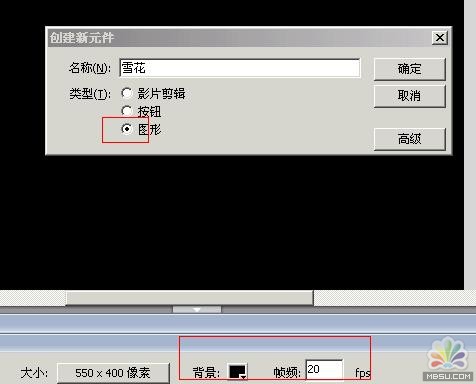
2、在图形元件中绘制一个雪花,假如打家自己会绘制雪花的话完全可以按照自己的爱好来绘制,假如不会请看图绘制,我是用线条工具绘制的,图上画的是步骤。
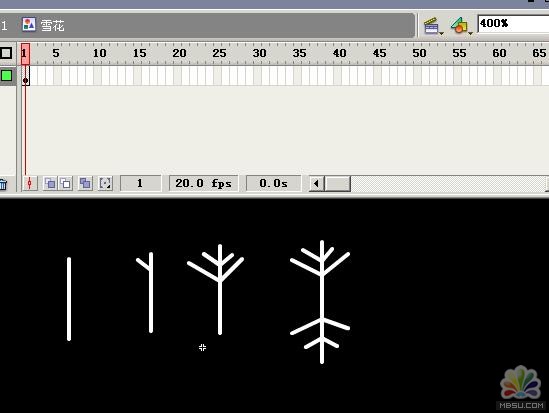
3、绘制好图2最后一步后,打开窗口变形工具栏把旋转改问60度然后点击复制并应用变形。
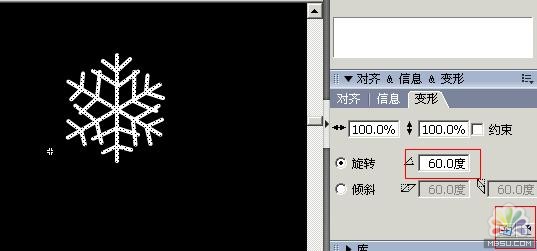
4、绘制好雪花以后,在图形元件中在建一个图层用椭圆工具换一个圆颜色改为放射状。
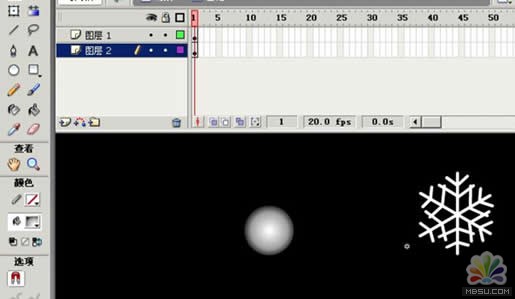
5、把圆放在雪花的中心位置。
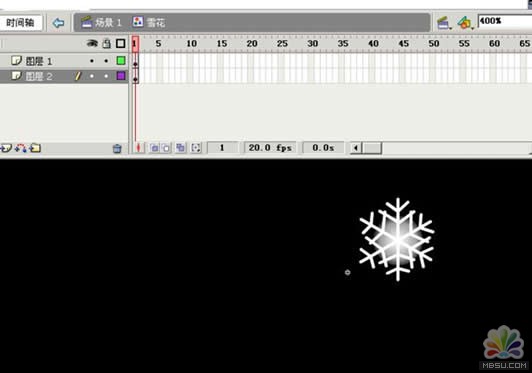
6、新建元件,影片剪辑命名为下雪。
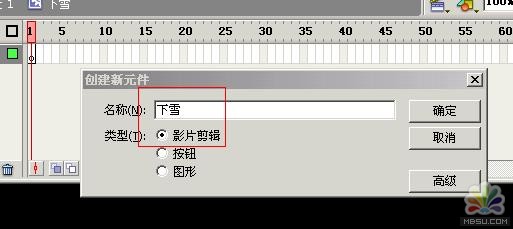
7、打开下雪的影片剪辑,图层1把图形元件雪花拉进来,新建图层, 用铅笔工具画一个弯曲的线条如图:
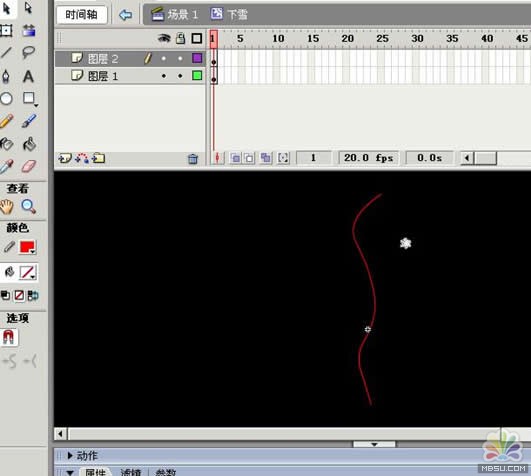
8、图层1第80帧处插入要害帧,图层2第80帧处插入帧,然后点住图层1第1帧把它拉到线条的最上面,注重当你点住图层圆的时候会出现一个中心圆一定要把中心圆放在线条的头上面。
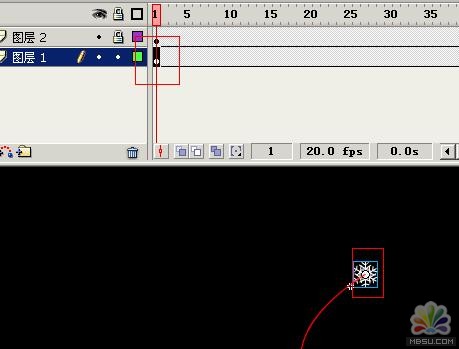
9、点住图层1第80帧处,把雪花元件拉到线条的最下面,同样中心圆对准线条最下头。
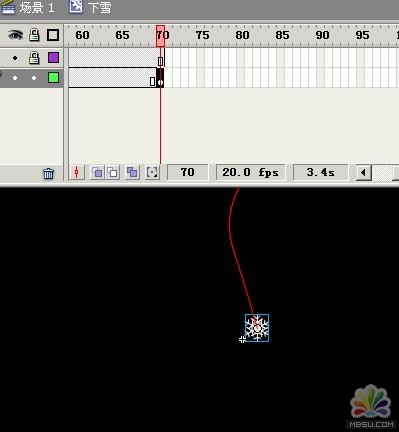
10、点住图层1任意一帧,打开属性-补间为-动画-旋转-顺时钟-99次。
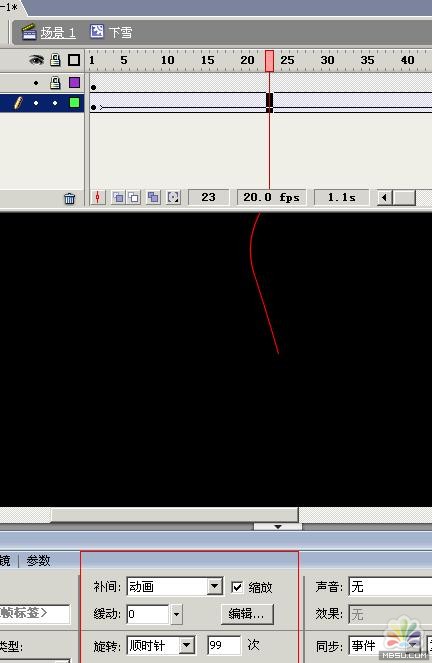
11、点住图层2, 鼠标右键,属性改为引导层,然后点住图层1,鼠标右键,属性改为被引导。
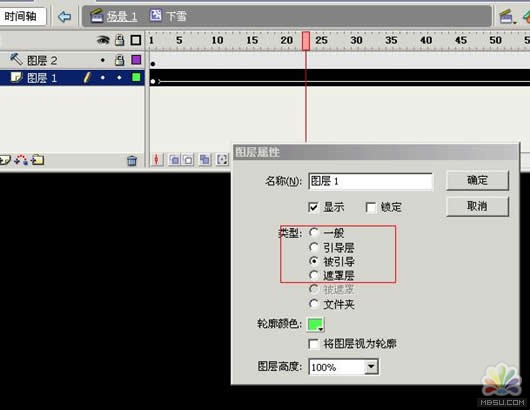
12、做好以后,返回场景。把下雪元件拖进来放到图层右上角,然后点击影片剪辑把实例名称改为mimang,然后点住下雪影片剪辑按鼠标右建选择链接-在 为Actionscript导出(X)上面打勾。
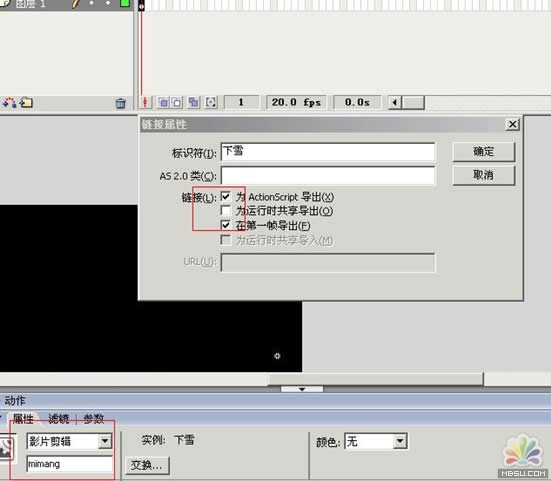
13、图层一第3帧处插入帧,新建1图层命名为AS第一帧处插入空白要害帧打开动作面版写入代码:
i = 1;14、 AS图层第2帧处插入空白要害帧打开动作面版写入代码:
duplicateMovieClip("mimang", i, i);setProperty(i, _x, random(600) 10);
setProperty(i, _y, random(350));
setProperty(i, _alpha, random(50) 50);
tint = random(40) 40;
eval(i)._xscale = tint;
eval(i)._yscale = tint;
i = i 1;
if (i == 150) {
gotoAndPlay(1);
}
15、点击AS图层第3帧打开动作写入代码;
gotoAndPlay(2);16、新建一图层为背景层,选择自己喜欢的下雪图片导入到舞台把宽-改为550,高-改为400,X-为0 Y-为0 这样呢就和舞台大小一致了。
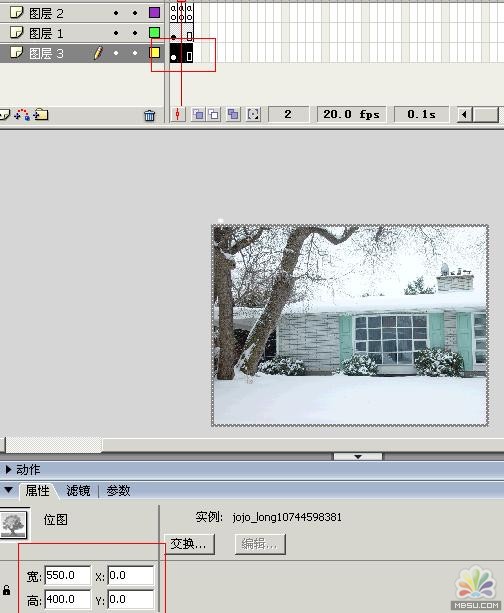
好了整个下雪效果就做好了。点击CTRL ENTER看下效果吧
分享:Flash制作雪花视觉动画效果的三种制作方法
Flash制作雪花视觉动画效果的三种制作方法第一种方法:最笨但也效果最好,就是用“引导线”功能,让雪花不停的飘呀飘,假如多用几个图层,效果更好。1、新建一
- 相关链接:
- 教程说明:
Flash教程-Flash制作非常逼真的下雪视觉动画效果
 。
。

 AI闂備浇顕х换鎰崲閹邦喗宕叉俊銈勮兌椤╃兘鏌ㄩ悤鍌涘 闂傚倷鑳堕崢褔鎮块崶顬盯宕熼姘辨焾闂佸湱鍋撳ḿ娆擃敋鏉堛劍鍙忔俊顖氭健閸濇椽鏌¢崱顓熷
AI闂備浇顕х换鎰崲閹邦喗宕叉俊銈勮兌椤╃兘鏌ㄩ悤鍌涘 闂傚倷鑳堕崢褔鎮块崶顬盯宕熼姘辨焾闂佸湱鍋撳ḿ娆擃敋鏉堛劍鍙忔俊顖氭健閸濇椽鏌¢崱顓熷 闂傚倷鑳剁涵鍫曞疾濠靛绐楅幖娣妼缁犳牠鏌ㄩ悤鍌涘
闂傚倷鑳剁涵鍫曞疾濠靛绐楅幖娣妼缁犳牠鏌ㄩ悤鍌涘 闂傚倷娴囬~澶嬬娴犲绀夐煫鍥ㄦ尵閺嗭箓鏌ㄩ悤鍌涘
闂傚倷娴囬~澶嬬娴犲绀夐煫鍥ㄦ尵閺嗭箓鏌ㄩ悤鍌涘